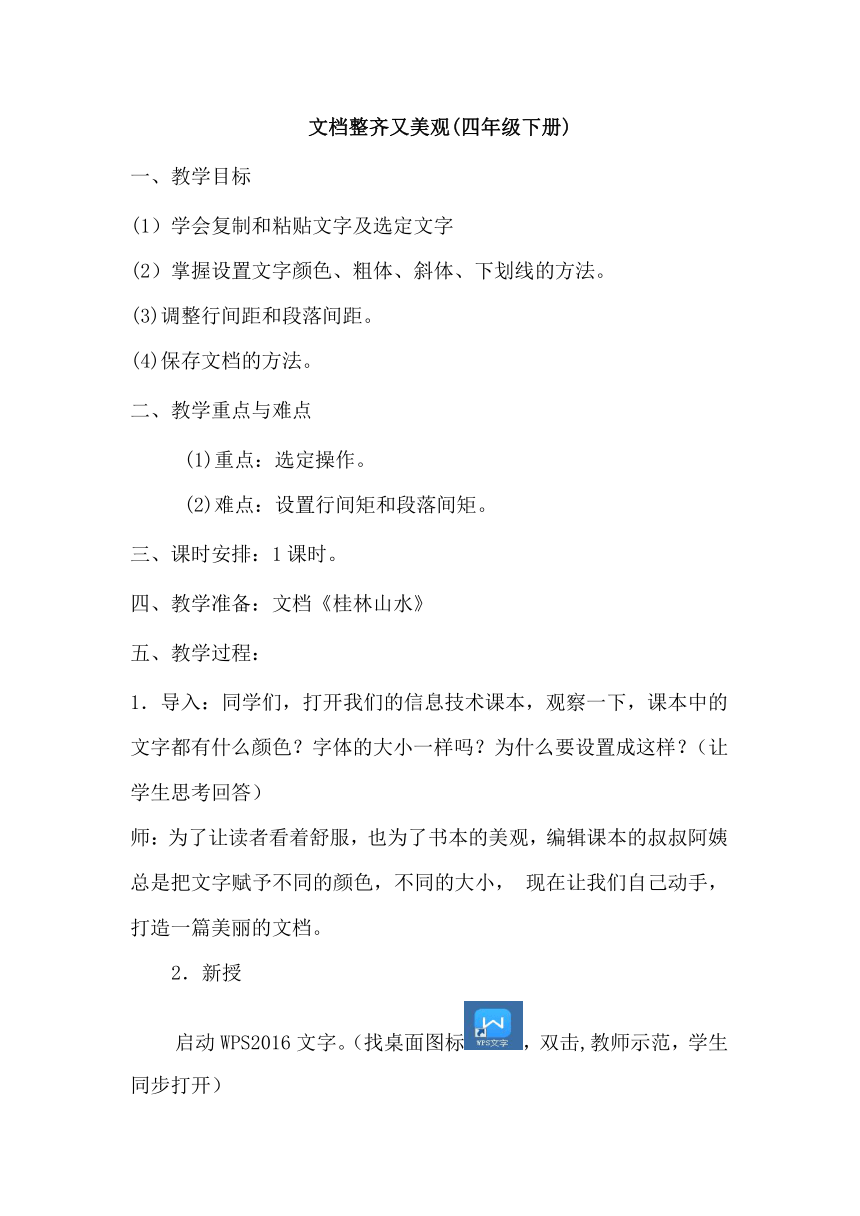
文档整齐又美观(四年级下册) 一、教学目标 (1)学会复制和粘贴文字及选定文字 (2)掌握设置文字颜色、粗体、斜体、下划线的方法。 (3)调整行间距和段落间距。 (4)保存文档的方法。 二、教学重点与难点 (1)重点:选定操作。 (2)难点:设置行间矩和段落间矩。 三、课时安排:1课时。 四、教学准备:文档《桂林山水》 五、教学过程: 1.导入:同学们,打开我们的信息技术课本,观察一下,课本中的文字都有什么颜色?字体的大小一样吗?为什么要设置成这样?(让学生思考回答) 师:为了让读者看着舒服,也为了书本的美观,编辑课本的叔叔阿姨总是把文字赋予不同的颜色,不同的大小, 现在让我们自己动手,打造一篇美丽的文档。 2.新授 启动WPS2016文字。(找桌面图标,双击,教师示范,学生同步打开) 教师示范复制和粘贴的方法,从word中复制《桂林山水》,在WPS中粘贴,讲述复制和粘贴的方法。 1.设置文字的颜色。 师:一般情况下,我们看到的文字颜色是黑色的,但有时候为了让文章颜色丰富一些,可以把一些重点字词换一种颜色。 师:在文字编辑中经常要选定一些文字,什么叫选定呢?在第一个文字左边单击,然后拖动鼠标,指针所滑过的文字就会被选定,这个操作叫选定。文档中的很多编辑工作都需要先选定文字再执行操作命令,这也称为“先选定再设置”原则。 设置文字方法:先按信鼠标左键别放开,在需要变色的文字上面拖过,就选中了需变色的文字,再点击工具栏上按钮的下拉箭头,出现各种颜色,选一种颜色。 教师示范后,请同学们把“桂林山水甲天下”改为绿色,并试着更改为自己喜欢的颜色。 2.文字加粗、倾斜、加下划线。 师:在触屏上给学生讲解工具栏三个按钮的作用。让学生观察按钮的特点,猜它们的功能。 强调:需先选中,再点按钮。 示范:把标题“桂林山水”加粗,把彩色字加下划线,“作者和姓名”变斜。 学生自己操作,教师巡视指导。 3.调整行间距和段落间距。 师:什么叫行间距?什么叫段落间距? 师:行间距就是文章中行与行之间的距离。段落间距就是每个自然段之间的距离。 师:再调整时也必须选定相应的行或段,如果调整整篇文章就要全部选定,点击工具栏中的右侧的下三角,出现下拉菜单单击“其他”,出现“段落”设置对话框。 师:选定第三自然段,分别示范行距和段落间距的方法。 问:请同学们观察行距中的1.0 1.5 2.0等数字有什么不一 样? 请同学们观察行距和段落间距调整的不同点。 教师分别演示,学生练习操作方法,教师巡视指导。 4.保存和另存为的区别与应用。 师:这篇文章我们已经保存过,可是现在我们又增加了文字,需要把增加的文字也保存起来,怎么办呢?学生讨论。 师:你们想到办法了吗? 请同学回答。 生:另存为。师:非常好。又怎么做呢? 师分别演示保存和另存为。 A.保存:第一步、点击“文件”菜单;第二步、点击“保存” 师:怎么没变化呢?你们来试一试,看看你们的有没有变化。 学生自己开始操作。 师:这样看不出变化,文件到底保存了没有呢?有没一种方法来检验呢?怎么来检验? 生:重新打开文件,看看文件中是否有新增的文字就知道了。 师:你们想看一看你们文章中有新增加的文字吗? 生:自己打开自己的文章来看是否新增了文字。 B.文件的另存为:第一步、点击“文件”菜单;第二步、点击“另存为”,选择要存放的路径(存放位置),输入要保存的名称。 5.小结: 今天我们学习了哪些内容? 师引导学生加深印象。 ... ...
~~ 您好,已阅读到文档的结尾了 ~~